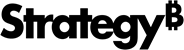Strategy ONE
O MicroStrategy ONE Update 11 (setembro de 2023) é o último lançamento em que os conectores MicroStrategy for QlikView e MicroStrategy for Qlik Sense estão disponíveis no site de download. A partir do MicroStrategy ONE atualização 12 (dezembro de 2023), os conectores implantados de versões anteriores não se conectam mais ao Intelligence Server. Ver KB486119 para obter mais informações.
MicroStrategy for QlikView
Esse conector permite que você recupere conjuntos de dados de cubos e relatórios no MicroStrategy e os injete no QlikView. Você pode importar conjuntos de dados com até dois milhões de linhas e 10+ colunas.
Todos os usuários que tentarem o conector QlikView no MicroStrategy 2019 atualização 2 devem receber o privilégio Usar aplicativo Qlik, diretamente ou como parte de um grupo de usuários ou função de segurança. Esse privilégio pode ser encontrado no grupo de privilégio Aplicativo cliente-Qlik.
Você deve habilitar as configurações de CORS (Compartilhamento de recursos entre origens) no Library Server para usar o conector.
Instalar o conector
- Download e extraia o arquivo zip do conector.
- No Explorador de Arquivos, acesse C: > Arquivos de programas > Arquivos comuns e crie uma nova pasta chamada QlikTech de .
- Criar uma nova pasta rotulada Dados personalizados dentro da pasta QlikTech da etapa 2.
- Coloque o arquivo de conector extraído dentro do novo Dados personalizados pasta .
Usar o conector
- Abra um novo documento do QlikView e selecione Arquivo > Editar script de .
-
Abrir o Banco de dados lista suspensa e selecione QvMstrDatasetConnector.exe de .
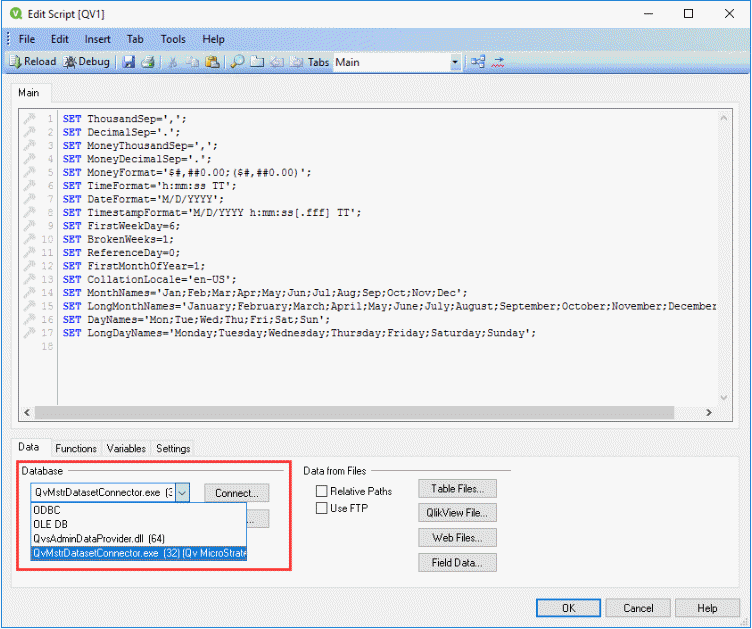
- Clique em Connect (Conectar). A janela Conectar ao conjunto de dados da MicroStrategy será exibida.
- Insira a URL do Servidor de API e as credenciais do ambiente.
O URL da API REST é o seu URL de ambiente com /MicroStrategyLibrary/ adicionado no final.
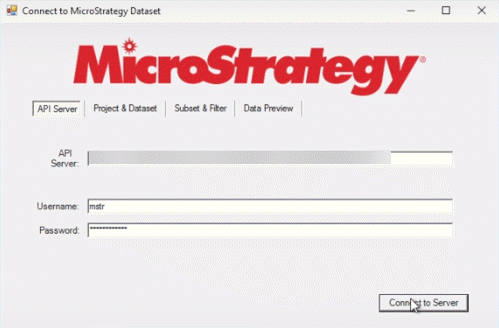
- Clique em Conectar ao servidor de .
- Selecione um projeto e um conjunto de dados para importar para o Qlik.
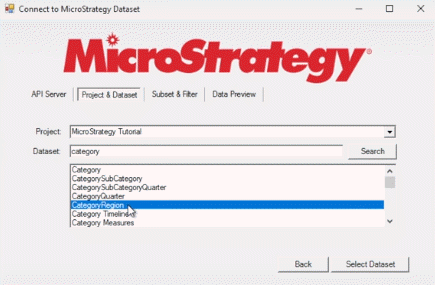
- Clique em Selecionar conjunto de dados de .
- Selecione os objetos e os filtros que deseja importar.
Esse recurso só está disponível para cubos. Se você importar um relatório, será solicitado que você siga para a guia Visualização de dados.
- Clique em Gerar visualização de . Você verá as 50 primeiras linhas de dados da sua importação.
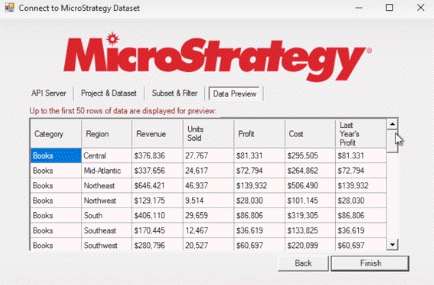
- Clique em Concluir.
- Clique em Selecionar na guia Dados para gerar uma instrução de seleção.
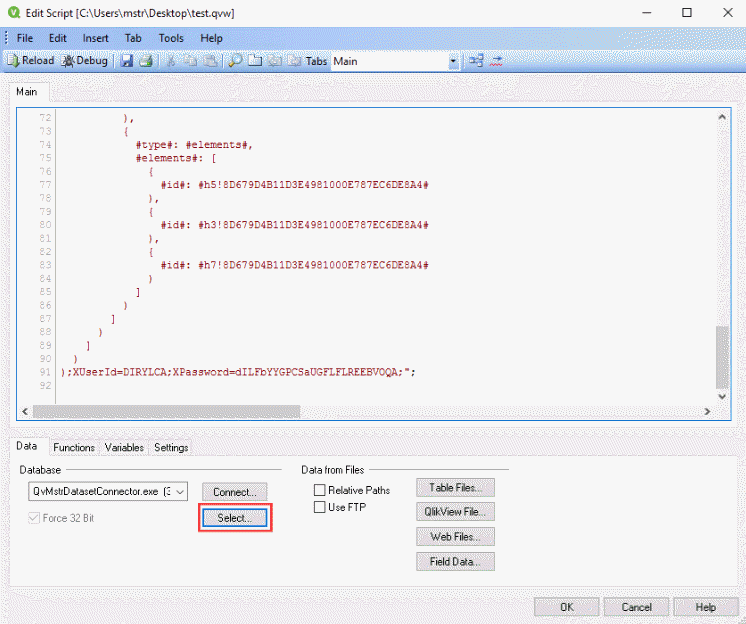
- Confirme os atributos que deseja importar da janela Criar instrução de seleção e clique em OK de .
- Clique em Recarregar de .
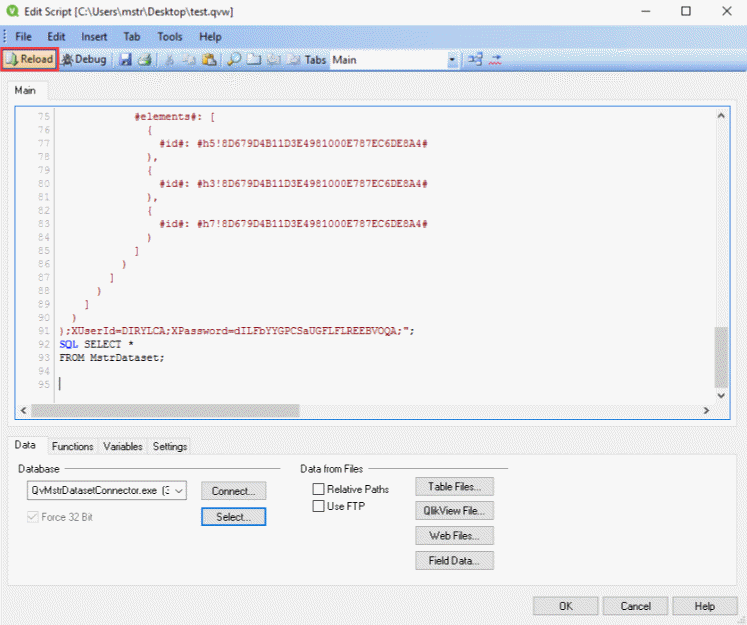
- Selecione os campos que deseja exibir nas caixas de listagem na janela Propriedades da planilha e selecione OK para concluir a importação.
Você pode atualizar o conjunto de dados a qualquer momento com o conector acessando Arquivo > Recarregar na barra de menus do QlikView.